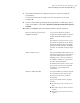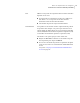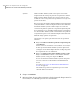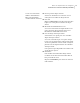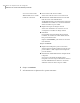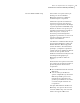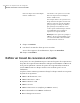Users Guide
8
Sélectionnez un niveau de compression pour les copies des points de
récupération.
Se reporter à "Niveaux de compression des sauvegardes sur lecteur"
à la page 90.
9
Si vous voulez vérifier qu'un point de récupération est valide après que la
copie soit terminée, sélectionnez Vérifier le point de récupération après la
création.
10
Cliquez sur Avancé, puis sélectionnez parmi les options suivantes :
Vous pouvez segmenter le point de
récupération en petits fichiers et spécifier
la taille maximum (en Mo) de chaque
fichier.
Par exemple, si vous prévoyez de copier
un point de récupération sur des disques
Zip comme emplacement de sauvegarde,
spécifiez une taille du fichier de 100 Mo
ou moins, selon la taille de chaque disque
Zip.
Diviser en fichiers plus petits pour
simplifier l'archivage
Cette option définit un mot de passe pour
le point de récupération. Les mots de passe
ne peuvent inclure que des caractères
standard, pas des caractères étendus ou
des symboles. (Utilisez les 128 premiers
caractères de la table ASCII.)
Un utilisateur doit saisir ce mot de passe
pour pouvoir restaurer une sauvegarde
ou afficher le contenu du point de
récupération.
Utiliser un mot de passe
Vous pouvez chiffrer vos données de point
de récupération pour ajouter un autre
niveau de protection à vos points de
récupération.
Vous pouvez choisir l'un des cryptages
suivants :
■ Bas (mot de passe de 8 caractères ou
plus)
■ Moyen (mot de passe de 16 caractères
ou plus)
■ Elevé (mot de passe de 32 caractères
ou plus)
Utiliser le chiffrement AES
163Gérer des emplacements de sauvegarde
Gérer le stockage des points de récupération